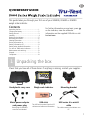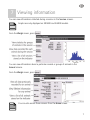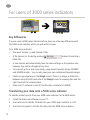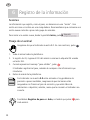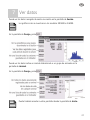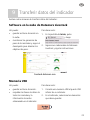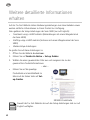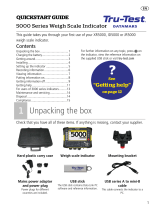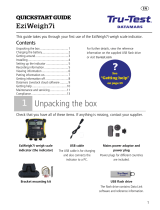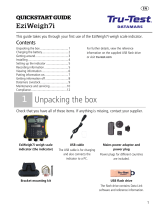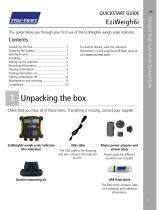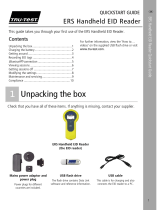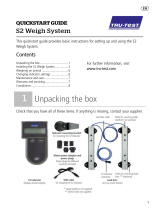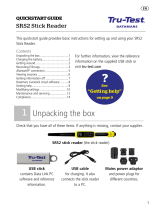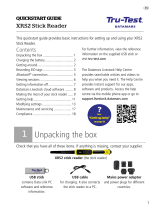Tru-Test JR5000 ID5000 XR5000 Guide de démarrage rapide
- Taper
- Guide de démarrage rapide
La page est en cours de chargement...
La page est en cours de chargement...
La page est en cours de chargement...
La page est en cours de chargement...
La page est en cours de chargement...
La page est en cours de chargement...
La page est en cours de chargement...
La page est en cours de chargement...
La page est en cours de chargement...
La page est en cours de chargement...
La page est en cours de chargement...
La page est en cours de chargement...
La page est en cours de chargement...
La page est en cours de chargement...
La page est en cours de chargement...
La page est en cours de chargement...
La page est en cours de chargement...
La page est en cours de chargement...
La page est en cours de chargement...
La page est en cours de chargement...
La page est en cours de chargement...
La page est en cours de chargement...
La page est en cours de chargement...
La page est en cours de chargement...
La page est en cours de chargement...
La page est en cours de chargement...
La page est en cours de chargement...
La page est en cours de chargement...
La page est en cours de chargement...
La page est en cours de chargement...
La page est en cours de chargement...
La page est en cours de chargement...
La page est en cours de chargement...
La page est en cours de chargement...
La page est en cours de chargement...
La page est en cours de chargement...
La page est en cours de chargement...
La page est en cours de chargement...
La page est en cours de chargement...
La page est en cours de chargement...
La page est en cours de chargement...
La page est en cours de chargement...

43
GUIDE DE DÉMARRAGE RAPIDE
Ce guide vous aidera lors de votre première utilisation de l’indicateur de pesée
XR5000, ID5000 ou JR5000.
Table des matières
Déballage de la boîte ....................................... 43
Chargement de la batterie ............................... 44
Prise en main de l’appareil ............................... 45
Installation ...................................................... 46
Réglage de l’indicateur .................................... 47
Enregistrement d’informations ......................... 48
Consultation des informations ......................... 49
Importation de données ................................... 50
Exportation de données ................................... 51
Consultation d’informations supplémentaires ... 53
Pour les utilisateurs des indicateurs de série
3000 ............................................................... 54
Maintenance et entretien ................................. 55
Élimination ...................................................... 56
Conformité ...................................................... 57
Pour plus d’informations, appuyez
sur
sur l’indicateur, consultez les
informations de référence
disponibles sur la clé USB fournie ou
rendez-vous sur tru-test.com
1
Déballage de la boîte
Assurez-vous que vous avez l’ensemble des éléments suivants. Si la livraison n’est
pas complète, contactez votre distributeur.
Boîte de transport en plastique rigide Indicateur de pesée Support de fixation
Adaptateur secteur et fiche
d’alimentation
Des fiches pour différents pays sont fournies
avec l’appareil.
Clé USB
La clé USB contient le logiciel
Data Link pour ainsi que des
informations de référence.
Câble USB série A à mini-B
Ce câble permet de connecter
l’indicateur à un PC.

44
2
Chargement de la batterie
Utilisez l’adaptateur secteur pour charger la batterie interne de l’indicateur à partir
du secteur.
Pour obtenir les meilleurs résultats, ne chargez pas la batterie si la
température est inférieure à 0 °C ou supérieure à 40 °C.
Si la batterie de l’indicateur est entièrement déchargée, seul le voyant
« Poids stable » rouge s’allume lorsque l’adaptateur secteur est branché.
Après environ 3-4 heures, l’écran s’allume et l’icône de chargement de la
batterie s’affiche. Laissez l’indicateur en charge pendant 8 à 10 heures
afin de charger complètement la batterie.

45
3
Prise en main de l’appareil

46
4
Installation
Avant de pouvoir peser des animaux, vous devez connecter l’indicateur à des barres
de charge ou des capteurs de charge. Afin de pouvoir identifier des animaux à
l’aide de boucles électroniques (EID), vous devez également connecter l’indicateur à
un lecteur EID.
Installation de l’indicateur et des barres de charge
Connexion de l’indicateur à un lecteur EID
Connexion via
Bluetooth
®
1. Pour commencer, allumez l’indicateur.
2. Puis, allumez le lecteur EID.
Pour obtenir des instructions plus détaillées sur le jumelage du lecteur EID,
consultez le Manuel d’utilisation du lecteur EID.
Connexion via câble série
Reliez le lecteur EID au connecteur d’alimentation/série de l’indicateur à l’aide d’un
câble série que vous pouvez obtenir de Datamars comme accessoire optionnel.

47
5
Réglage de l’indicateur
Lorsque vous allumez l’indicateur pour la première fois, suivez les instructions étape
par étape pour régler la langue, le pays, la date et l’heure.
À la livraison, l’indicateur est réglé de manière à enregistrer manuellement les
poids et numéros ID des animaux sans tri. Il est recommandé de modifier les
réglages de l’indicateur en fonction de la tâche que vous souhaitez effectuer.
Application d’un réglage préféré
Les réglages préférés sont des configurations sauvegardées qui modifient les
réglages de l’indicateur pour atteindre un objectif précis. L’indicateur est fourni
préchargé avec différents réglages préférés tels que « Peser avec ID » (peser des
animaux et enregistrer les numéros ID en même temps).
Lorsque vous démarrez une nouvelle séance, vous avez la possibilité d’appliquer un
réglage préféré. Sur l’écran Nouvelle séance, appuyez sur
.
Pour plus d’informations sur les séances, reportez-vous à la section
Enregistrement
d’informations
à la page 48.
Modification supplémentaire des réglages (facultatif)
Après avoir appliqué un réglage préféré, vous pouvez le modifier, si vous le
souhaitez.
Pour modifier les réglages, accédez à l’écran d’accueil et appuyez sur
.
Vous pouvez également modifier les informations que vous aimeriez afficher sur
l’écran Peser pendant la pesée.
Pour configurer l’écran Peser, accédez à l’écran Réglages et appuyez sur
.
Modèles XR5000 et ID5000 uniquement : après avoir modifié les réglages,
vous avez la possibilité de les sauvegarder en tant que réglage préféré
personnalisé. Vous pourrez utiliser ce réglage préféré la prochaine fois que
vous souhaitez effectuer la même tâche. Par exemple, vous pouvez partir de
votre réglage préféré « Trier par poids avec numéro ID », puis ajouter des
champs Sexe et Race sur l’écran Peser et enregistrer le réglage modifié
pour pouvoir le réutiliser ultérieurement.

48
6
Enregistrement d’informations
Séances
Lorsque vous enregistrez des informations telles que le poids, elles sont
sauvegardées dans une « séance ». Une séance est comme un fichier sur un
ordinateur. Nous vous recommandons de démarrer une nouvelle séance chaque
jour ou pour chaque groupe d’animaux.
Pour démarrer une nouvelle séance, accédez à l’écran d’accueil et appuyez sur
.
Pesage d’un animal
Assurez-vous que l’indicateur affiche 0.0. Si ce n’est pas le cas, appuyez
sur
ZER O
.
1. Faites monter l’animal sur la plateforme.
2. En cas d’enregistrement de numéros ID, entrez le VID de l’animal ou scannez
la boucle EID à l’aide d’un lecteur EID.
3. Lorsque le message « Poids stable » s’affiche, appuyez sur
REC
.
L’indicateur enregistrera le poids avec toute autre information entrée.
4. Faites descendre l’animal de la plateforme.
Si l’indicateur n’affiche pas 0.0 entre les animaux ou si vous constatez des
problèmes de poids inexacts ou instables, vérifiez que les barres sont
solidement fixées sur le sol en béton et exemptes de cailloux et de saletés
et assurez-vous que les barres de charge sont correctement connectées à
l’indicateur.
Si vous définissez Enregistrement de poids sur Auto, vous n’aurez pas
besoin d’appuyer sur
REC
pour chaque animal.

49
7
Consultation des informations
Vous pouvez consulter les informations collectées pendant une séance sur les
écrans Séance.
Les graphiques s’affichent uniquement sur les modèles XR5000 et
ID5000.
À partir de l’écran Peser, appuyez sur
:
Vous pouvez consulter les informations sur un animal en particulier ou des groupes
d’animaux sur les écrans Animal.
À partir de l’écran Peser, appuyez sur
:
Vous pouvez également accéder à ces écrans à partir de l’écran
d’accueil.

50
8
Importation de données
Vous pouvez transférer des fichiers de séance et des données fixes depuis un PC
vers votre indicateur à l’aide du logiciel PC Data Link.
Modèles XR5000 et ID5000 uniquement : cette méthode vous permet
également de transférer des réglages préférés personnalisés.
Si ce n’est déjà fait, installez Data Link sur votre PC. Pour ce faire,
insérez la clé USB fournie dans un port USB de votre PC et suivez les
instructions.
1. Connectez l’indicateur à un PC à l’aide du câble fourni.
2. Démarrez Data Link sur votre PC.
3. Une fois la connexion entre Data Link et l’indicateur établie, toutes les données
qui se trouvent sur l’indicateur s’afficheront sur Data Link.
4. Cliquez sur
pour transférer les fichiers de séance ou les données fixes sur
l’indicateur.

51
9
Exportation de données
Il y a quatre façons d’exporter des données depuis l’indicateur :
Logiciel cloud Datamars Livestock
Vous pouvez :
• enregistrer des fichiers de séance
dans le cloud ;
• surveiller les gains de poids des
animaux, ainsi que leurs
performances par rapport aux poids
cibles.
Pour ce faire :
1. Sur l’écran d’accueil, appuyez sur
, puis
sur
2. Saisissez vos informations de connexion
Datamars Livestock et suivez les
instructions.
livestock.datamars.com
Clé USB
Vous pouvez :
• enregistrer des fichiers de séance ;
• effectuer une sauvegarde de la base
de données de toutes les données
sur les animaux et les séances
enregistrées sur l’indicateur.
Pour ce faire :
1. Insérez la clé USB dans le port USB
inférieur de l’indicateur.
2. Sur l’indicateur, cochez ce que vous
souhaitez enregistrer.

52
Application Data Link pour appareils mobiles
Vous pouvez :
• transférer et partager des fichiers de
séance ;
• charger des séances sur Datamars
Livestock.
Pour ce faire :
1. Sur l’écran d’accueil, appuyez sur
, puis sur
.
2. Démarrez l’application sur votre
appareil mobile et suivez les
instructions.
L’application Data Link de Tru-Test peut être téléchargée gratuitement sur les
boutiques Google Play* (appareils Android*) et Apple App Store* (Apple iOS*).
Logiciel PC Data Link
Vous pouvez :
• enregistrer des fichiers de séance ;
• enregistrer des données fixes ;
• enregistrer des réglages préférés
(modèles XR5000 et ID5000) ;
• effectuer une sauvegarde de la base de
données de toutes les données sur les
animaux et les séances enregistrées sur
l’indicateur.
Pour ce faire :
1. Connectez l’indicateur à un PC à
l’aide du câble fourni.
2. Démarrez Data Link sur votre
PC.
3. Cliquez sur
pour exporter
des données depuis l’indicateur.

53
Consultation d’informations
supplémentaires
Le site Web Tru-Test comporte des guides à télécharger, ainsi que d’autres
informations utiles relatives à votre produit.
Les guides suivants relatifs à l’indicateur 5000 sont notamment disponibles (en
anglais uniquement) :
Traitements à l’aide d’un indicateur 5000
Tri à l’aide d’un indicateur 5000
Autres guides
Pour accéder à ces guides :
1.
Rendez-vous sur tru-test.com
2. Cliquez sur Guides & Advice (Guides et conseil) > Set-up Guides (Guides).
3. Filtrez et accédez aux informations du produit de votre choix.
~ ou ~
• Cliquez sur la page du produit,
puis cliquez sur Set-up Guides
(Guides) dans le menu situé à
gauche.
Page du produit XR5000
Le site Web Tru-Test et les guides sont uniquement disponibles en anglais.

54
Pour les utilisateurs des indicateurs de
série 3000
→
Différences principales
Si vous avez déjà utilisé un indicateur de série 3000, voici quelques-unes des
différences principales avec l’indicateur de série 5000.
Sur un indicateur de série 5000 :
On parle de « séance » plutôt que de « fichier ».
On crée un nouveau fichier (une nouvelle séance) en appuyant sur
plutôt qu’en sélectionnant un fichier vide.
Chaque nouvelle séance a automatiquement les mêmes réglages que la séance
précédente, mais ces réglages peuvent être modifiés à tout moment.
Vous pouvez plus facilement configurer une tâche, en utilisant des réglages
préférés prédéfinis. Modèles XR5000 et ID5000 : vous pouvez également
enregistrer vos propres réglages préférés personnalisés.
Les champs peuvent se trouver n’importe où sur l’écran Peser. La gauche de
l’écran Peser n’est plus réservée à l’affichage des données et la droite de
l’écran n’est plus réservée à la saisie des données. Il n’y a plus de distinction.
Les données sont transférées à l’aide du logiciel PC Data Link plutôt que de
Link3000.

55
Transfert de vos données sur un indicateur de série 5000
Pour transférer des enregistrements d’animaux de votre indicateur de série 3000
vers un indicateur de série 5000 :
1. Installez le logiciel Data Link sur votre PC.
2. Utilisez Data Link pour transférer les données de votre indicateur de série 3000
sur un PC.
3. Utilisez à nouveau Data Link pour transférer les données sur un indicateur de
série 5000.
Maintenance et entretien
Sauvegarde de vos données
Nous vous recommandons fortement de sauvegarder régulièrement les données qui
se trouvent sur votre indicateur en les transférant sur un PC à l’aide de Data Link
ou sur une clé USB.
Mise à jour de votre logiciel
Nous vous recommandons de mettre à jour régulièrement le logiciel de l’indicateur
afin de toujours bénéficier des dernières fonctionnalités et améliorations.
Pour mettre à jour le logiciel de l’indicateur :
1. Connectez l’indicateur à un PC à l’aide du câble fourni.
2. Démarrez Data Link sur votre PC.
3. Cliquez sur Outils / Mises à jour.
4. Suivez les instructions étape par étape.
Pour plus d’informations, consultez l’aide de Data Link.
Lors de la mise à jour du logiciel, les données sur votre indicateur resteront
intactes. Nous vous recommandons cependant fortement de sauvegarder la
base de données de l’indicateur sur un PC
avant
d’effectuer une mise à jour.
Dans le cas peu probable de l’échec d’une mise à jour, l’assistance technique
pourra vous aider à restaurer vos données à partir de cette sauvegarde.

56
Entretien de l’indicateur
Ne laissez pas l’indicateur ou les barres de charge immergés dans l’eau. Gardez
l’indicateur dans un endroit frais et sec.
Nettoyez l’indicateur à l’eau tiède et au savon à l’aide d’un chiffon humide.
L’utilisation d’autres nettoyants peut endommager le boîtier.
Lorsque le connecteur d’alimentation/série et les connecteurs des barres de charge
sont utilisés, emboîtez les capuchons de protection les uns dans les autres. Placez
les capuchons de protection sur les connecteurs lorsque ceux-ci ne sont pas utilisés.
Remettez toujours le couvercle en caoutchouc sur les ports USB lorsqu’ils ne sont
pas utilisés.
Élimination
La présence de ce symbole sur le produit ou son emballage indique que ce
produit (ainsi que sa batterie) ne doit pas être jeté avec les autres déchets.
Il est de votre responsabilité de vous débarrasser de vos déchets
d’équipements en les apportant à un point de collecte désigné pour le
recyclage des déchets d’équipements électriques et électroniques. La
collecte et le recyclage séparés de vos déchets d’équipements au moment
de leur élimination contribueront à préserver les ressources naturelles et à
garantir un recyclage respectueux de l’environnement et de la santé
humaine. Pour plus d’informations sur les points de collecte, contactez le
service de recyclage de votre ville ou le distributeur auprès duquel vous
avez acheté le produit.

57
Conformité
Avis d’ISDE Canada
Cet appareil comporte un/des émetteur(s)/récepteur(s) conforme(s) au(x) CNR d’Innovation, Sciences et Développement
économique Canada applicables aux appareils radio exempts de licence. L’exploitation est autorisée aux deux conditions
suivantes :
(1) l’appareil ne doit pas produire de brouillage
(2) l’utilisateur de l’appareil doit accepter tout brouillage radioélectrique subi, même si le brouillage est susceptible d’en
compromettre le fonctionnement.
Avertissement d’ISDE Canada
Installation au Canada : Pour répondre aux consignes d’exposition aux fréquences radio (RF) d’ISDE, veuillez vous conformer aux
instructions d’utilisation décrites dans le présent manuel. Installez et utilisez le présent appareil en laissant au minimum une
distance de 20 cm entre son antenne et vous.
Déclaration UE de conformité
Par la présente, Datamars Limited déclare que l’équipement radioélectrique de type ID5000 et XR5000 est conforme aux
exigences essentielles et aux autres dispositions pertinentes de la directive 2014/53/UE sur les équipements radioélectriques.
La déclaration de conformité peut être consultée à l’adresse suivante : livestock.tru-test.com/en/compliance
La marque et les logos
Bluetooth
®
sont des marques déposées de Bluetooth SIG, Inc. et toute utilisation de ces marques par
Datamars SA et ses filiales est effectuée sous licence. Les autres marques et noms commerciaux appartiennent à leurs propriétaires
respectifs.
Les marques de commerce marquées d’un astérisque (*) ne sont pas détenues ou utilisées sous licence par Datamars SA et
appartiennent à leurs propriétaires respectifs.
La page est en cours de chargement...
La page est en cours de chargement...
La page est en cours de chargement...
La page est en cours de chargement...
La page est en cours de chargement...
La page est en cours de chargement...
La page est en cours de chargement...
La page est en cours de chargement...
La page est en cours de chargement...
La page est en cours de chargement...
La page est en cours de chargement...
La page est en cours de chargement...
La page est en cours de chargement...
La page est en cours de chargement...
La page est en cours de chargement...
-
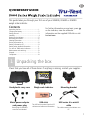 1
1
-
 2
2
-
 3
3
-
 4
4
-
 5
5
-
 6
6
-
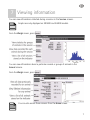 7
7
-
 8
8
-
 9
9
-
 10
10
-
 11
11
-
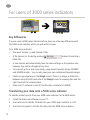 12
12
-
 13
13
-
 14
14
-
 15
15
-
 16
16
-
 17
17
-
 18
18
-
 19
19
-
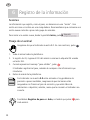 20
20
-
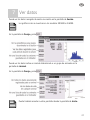 21
21
-
 22
22
-
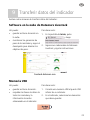 23
23
-
 24
24
-
 25
25
-
 26
26
-
 27
27
-
 28
28
-
 29
29
-
 30
30
-
 31
31
-
 32
32
-
 33
33
-
 34
34
-
 35
35
-
 36
36
-
 37
37
-
 38
38
-
 39
39
-
 40
40
-
 41
41
-
 42
42
-
 43
43
-
 44
44
-
 45
45
-
 46
46
-
 47
47
-
 48
48
-
 49
49
-
 50
50
-
 51
51
-
 52
52
-
 53
53
-
 54
54
-
 55
55
-
 56
56
-
 57
57
-
 58
58
-
 59
59
-
 60
60
-
 61
61
-
 62
62
-
 63
63
-
 64
64
-
 65
65
-
 66
66
-
 67
67
-
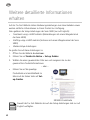 68
68
-
 69
69
-
 70
70
-
 71
71
-
 72
72
Tru-Test JR5000 ID5000 XR5000 Guide de démarrage rapide
- Taper
- Guide de démarrage rapide
dans d''autres langues
Documents connexes
-
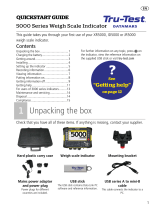 Tru-Test JR5000 ID5000 XR5000 Guide de démarrage rapide
Tru-Test JR5000 ID5000 XR5000 Guide de démarrage rapide
-
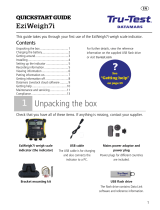 Tru-Test EziWeigh7i Guide de démarrage rapide
Tru-Test EziWeigh7i Guide de démarrage rapide
-
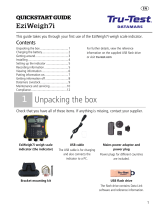 Tru-Test EziWeigh7i Guide de démarrage rapide
Tru-Test EziWeigh7i Guide de démarrage rapide
-
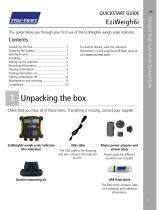 Tru-Test EziWeigh7i Guide de démarrage rapide
Tru-Test EziWeigh7i Guide de démarrage rapide
-
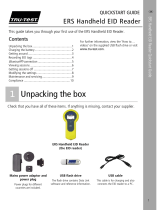 Tru-Test ERS Handheld EID Reader Guide de démarrage rapide
Tru-Test ERS Handheld EID Reader Guide de démarrage rapide
-
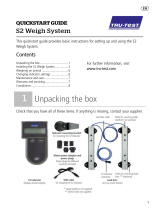 Tru-Test S2 Guide de démarrage rapide
Tru-Test S2 Guide de démarrage rapide
-
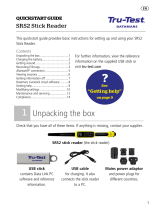 Tru-Test SRS2 Guide de démarrage rapide
Tru-Test SRS2 Guide de démarrage rapide
-
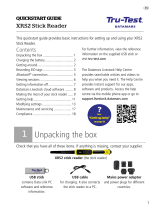 Tru-Test XRS2 Stick Reader Guide de démarrage rapide
Tru-Test XRS2 Stick Reader Guide de démarrage rapide
-
Tru-Test S3 Indicator Guide de démarrage rapide
-
 Tru-Test XRS2 Stick Reader Guide de démarrage rapide
Tru-Test XRS2 Stick Reader Guide de démarrage rapide